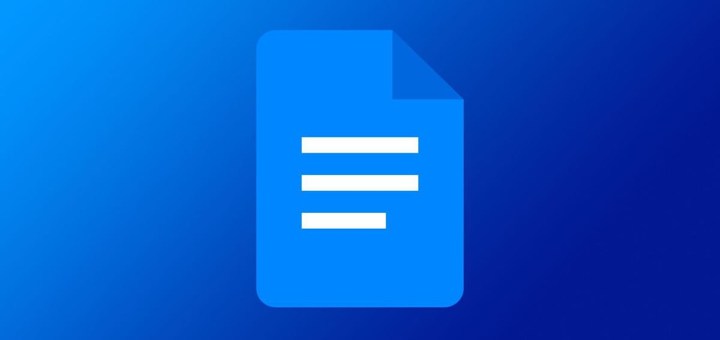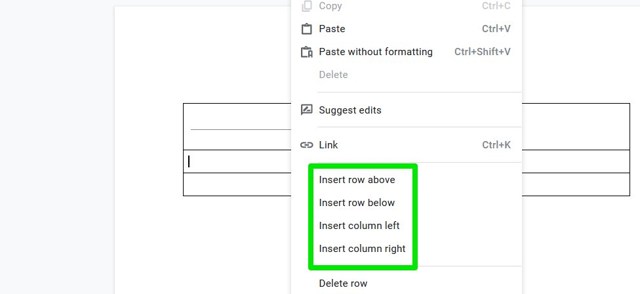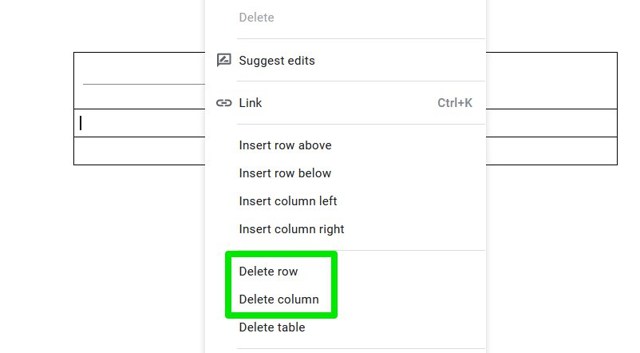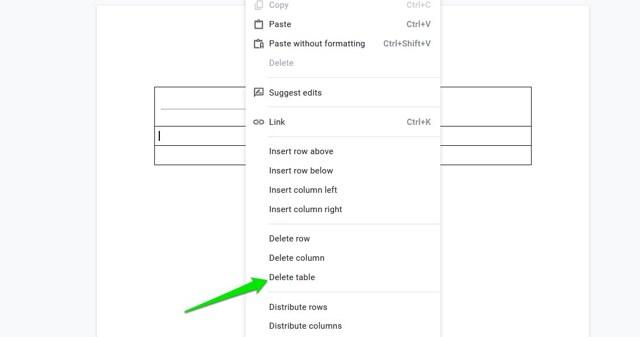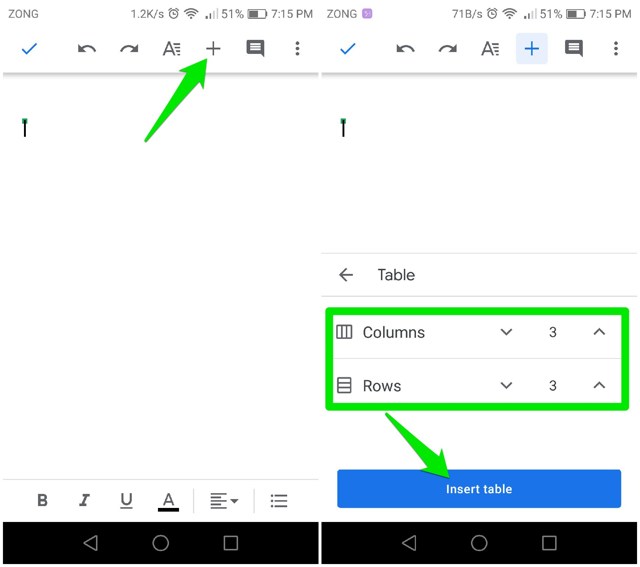Comment ajouter et modifier un tableau dans Google Docs
Google Docs est devenu l'éditeur de texte incontournable pour les personnes qui recherchent un accès rapide et facile à leurs documents lors de leurs déplacements. Généralement, Google Sheets est l'outil préféré de tous ceux qui cherchent à organiser leurs données sous forme de grille. Cependant, vous devrez souvent ajouter des tableaux à Google Docs pour organiser certains types de données.
Grâce à la conception conviviale de Google Docs, l'insertion et la modification d'un tableau sont assez simples. En suivant quelques étapes simples, vous pouvez insérer et modifier des tableaux dans les documents Google et commencer à organiser vos données, images et autres éléments en un rien de temps.
Que vous souhaitiez créer un nouveau tableau ou en modifier un existant, ce guide vous aidera à atteindre ces deux objectifs.
Insérer un tableau dans Google Docs
Une fois que vous êtes connecté à vos documents Google, ouvrez le fichier auquel vous souhaitez ajouter un tableau ou créez un nouveau fichier si vous allez créer un nouveau document et suivez les étapes ci-dessous :
Étape 1. Une fois le document ouvert, déplacez le curseur à l'emplacement où vous souhaitez insérer le nouveau tableau et cliquez sur l'emplacement.
Étape 2. Cliquez maintenant sur le bouton Insérer en haut et sélectionnez Tableau dans le menu déroulant.
Étape 3. Une fois que vous avez cliqué sur Tableau, vous aurez la possibilité de choisir le nombre de lignes et de colonnes que vous souhaitez ajouter au document. Faites votre sélection selon vos besoins.
Après avoir terminé ces étapes, vous aurez un tableau dans votre Google Docs à l'emplacement que vous avez sélectionné au début du processus.
Modification d'un tableau dans Google Docs
Si vous avez un tableau existant dans votre Google Docs qui doit être modifié, vous pouvez facilement le faire en y ajoutant des lignes/colonnes ou en les supprimant. Voici comment effectuer ces modifications courantes dans votre tableau Google Docs :
Ajouter des lignes/colonnes à un tableau : ajouter des lignes et des colonnes à un tableau Google Docs existant est simple. Tout ce que tu dois faire est:
Étape 1. Sélectionnez une cellule dans votre tableau et cliquez avec le bouton droit pour ouvrir le menu contextuel.
Étape 2. Choisissez entre Insérer une ligne au-dessus, Insérer une ligne en dessous ou Insérer une colonne à gauche, Insérer une colonne à droite pour ajouter une ligne/colonne à l'emplacement souhaité.
Supprimer des lignes/colonnes dans un tableau : si vous avez des lignes/colonnes supplémentaires dans votre tableau Google Docs que vous souhaitez supprimer du tableau, vous pouvez le faire en suivant ces étapes simples :
Étape 1. Sélectionnez une cellule dans la ligne ou la colonne que vous souhaitez supprimer et cliquez avec le bouton droit pour ouvrir le menu contextuel.
Étape 2. Sélectionnez l' option Supprimer la ligne ou Supprimer la colonne selon que vous souhaitez supprimer une ligne ou une colonne.
Suppression du tableau de Google Docs
Il n'est pas rare que vous deviez supprimer l'intégralité du tableau de Google Docs. Cependant, vous devez être sûr de supprimer la table avant de procéder à sa suppression. La suppression d'un tableau de Google Docs est similaire à la modification du tableau, et peut être effectuée en deux étapes :
Étape 1. Cliquez avec le bouton droit n'importe où dans n'importe quelle cellule du tableau pour ouvrir le menu contextuel.
Étape 2. Recherchez et cliquez sur Supprimer le tableau pour supprimer le tableau de votre Google Docs.
Remarque : Vous pouvez cliquer sur l'option d'annulation disponible sous le bouton Fichier pour annuler la suppression de la table si nécessaire.
Comment ajouter des tableaux dans les applications mobiles Google Docs
Si vous modifiez vos documents Google sur votre appareil Android/iOS au lieu d'un ordinateur de bureau, vous pouvez toujours ajouter des tableaux à votre document.
Ajouter un tableau à l'application Google Docs : une fois que vous avez ouvert le document dans votre application Google Docs, vous pouvez suivre ces étapes pour y ajouter un tableau :
Étape 1. Appuyez sur l'emplacement du document où vous souhaitez ajouter le tableau.
Étape 2. Appuyez maintenant sur le bouton Ajouter disponible en haut et sélectionnez Table.
Étape 3. Choisissez le nombre de lignes et de colonnes que vous souhaitez, appuyez sur Insérer un tableau et vous avez maintenant un tableau dans votre application Google Docs.
Mettre fin aux pensées
Si votre travail vous oblige à utiliser Google Docs assez souvent ou même si vous êtes un étudiant qui utilise fréquemment ce service Google, il est utile de savoir comment vous pouvez ajouter des tableaux à vos documents. J'espère que cet article vous a aidé à insérer et à modifier des tableaux dans votre fichier Google Docs.